
时间:2018-12-17 11:52:13 来源:www.win10xitong.com 作者:win10
进行电脑的设置的时候,很多用户会打开任务栏的操作,但是有的用户发现在将屏幕键盘打开的时候,就将任务栏挡住了,不能正常的进行操作设置,需要重新进行设置,很不方便,那么win10任务栏被屏幕键盘挡住了怎么办呢?
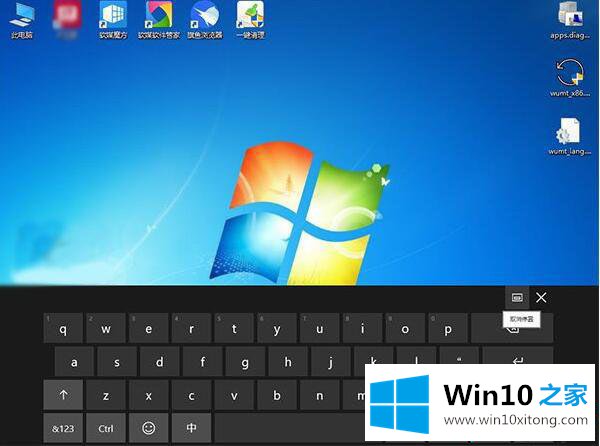
1、win10任务栏被屏幕键盘挡住了怎么办?在搜索栏输入regedit打开注册表编辑器。
2、定位到HKEY_LOCAL_MACHINE\SOFTWARE\Microsoft\StigRegKey\Typing\TaskbarAvoidanceEnabled。
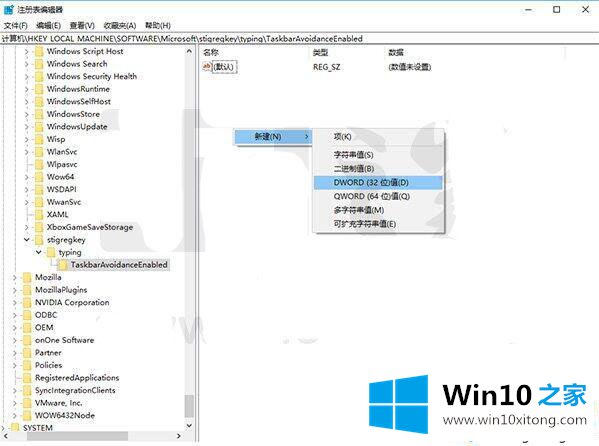
3、新建DWORD(32位)值命名为Enable,双击,修改数值数据为1,确定。
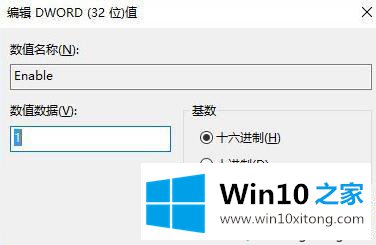
设置完成之后进行资源管理器的重启设置,就可以发现能够很方便的进行资源管理器的重启操作,不会出现显示异常或者屏幕键盘挡住了任务栏不能操作的情况,需要进行注册表的数值数据的相关设置解决,希望上述的操作能够解决win10任务栏被屏幕键盘挡住了怎么办的问题。